更新:2016/05/15 スマートフォン以外の機器の接続について
今回はI-O DATAの新型Wi-Fiルーター、WN-AX1167GRのレビューをする機会を
いただけましたので、早速見ていきます。
まずはパッケージですが、繋がりやすさを全面的にアピールする内容となっています。
外付けアンテナが何本も出るフラグシップモデルに比べるとコンパクトな箱なので、
量販店などで購入した場合も持ち帰りやすいですね。軽いですし。スペックも簡単に
記載されており、低価格な11ac対応Wi-FiルーターだとどうしてもLANポートが
100BASE-TX(100Mbps)止まりで、高速な光ファイバー回線の恩恵に授かれなか
ったり、11ac対応でもアンテナ1本で通信する最大433Mbpsまでのものがあったり
しますが、こちらはきちんとアンテナ2本の最大867Mbpsの11ac対応でLANポートも
1000BASE-T(1Gbps)対応と、回線のパフォーマンスをフルに生かせるスペックに
なっています。ただしUSBデバイスをLAN内で共有する機能や、時間に応じてWi-Fi
やLANの通信速度を落としたり、通信を停止する省電力機能等はなく、基本をしっかり
させているようです。量販店で見ると8千円台を切る価格で売られており、スペックの
割には安いかなと思います。
付属品はセットアップガイド・スタンドやACアダプタ・LANケーブルとなります。
このセットをすでに光ファイバー等の回線が引かれている環境に追加することで、
Wi-Fiでインターネットに接続できるようになります。
本体のほうをチェックしていきます。ミレニアム群青と呼ばれる、I-O DATAの
本社所在地の金沢にある文化財「成巽閣(せいそんかく)」で利用されている色
をモチーフにした落ち着いたボディカラーの本体です。
こちらがLANポート周りで、低価格なルーターだと4ポートしかないものもあり
ますが、きちんと5ポートありますのでインターネット回線と接続してもまだ
4ポート空きがあり、PC等の機器をつないで使うことができます。WPSボタン
もここにあります。一般的な通信機器は状態表示のLEDが前面についており、
設置後も分かりやすくなっていますがこちらは逆の設計らしく、LANポートの
リンクLEDや電源コネクタ付近のステータスLED・WPSボタン付近のWPS接続
表示LED以外はランプがありません。動作モードを接続回線に応じて切り替える
「自動」と、設定画面から自分で切り替える「カスタム」の切り替えスイッチが
あり、出荷時は「自動」となっていて回線に繋ぐだけで自動で使えるようになります。
底面には接続設定用の初期SSIDとパスフレーズの記載がありますので、これを
見てWi-Fiに機器を繋ぐようになります。ただしスタンドを取り付けてしまうと
読めなくなるので、この機種は手動設定よりはWPSを使った自動設定を推奨
しているように感じます。もちろん、設定画面でSSIDやパスフレーズを変更
したり、接続チャネル等の変更はできますが・・・。
セットアップガイドも付属していますが、基本的には回線事業者からレンタルされ
ているホームゲートウェイや、部屋に来ているインターネット用のLANポートへ
当機を繋げば自動で動作モードを変更して使えるとのことで、記載内容は少なめ
です。設定画面に入るのにはPCのブラウザを使う必要がありますが、接続先IP
アドレスは環境により異なるとのことでPC用ソフトウェア「MagicalFinder」を
ダウンロードしてきて、検索する必要があります。初期状態では接続したホーム
ゲートウェイ等からDHCPで自動的に割り振られたIPアドレスを利用するようで、
固定したいのであれば設定画面から固定のIPアドレスを指定できます。気にしな
ければそのまま使えます。
今回のルーターと比較するのは、
NECのAterm WG1400HPです。初期の11ac対応Wi-Fiルーターで、Wi-Fiは
最大867Mbps対応で1000BASE-T対応のLANポートを備えほぼスペック的に
今回レビューするルーターと一緒ですが、ビームフォーミングに非対応ですし
通信距離に関する特別な機能は備わっていません。接続機器数が非常に多い
ので、若干パフォーマンス不足も感じるところです。
ビームフォーミング対応Snapdragon 810搭載スマートフォンと組み合わせ、浴室でも最高スピードを達成
カバーできますが階違いでも電波強度が大きく下がりますし、対角線上の部屋
では通信速度もだいぶ落ちていてなかなか使いにくかったです。特にここ最近は
防水スマートフォンを風呂で使うことも多くなり、通信速度の低さに辟易する
ことも増えていたのでいろいろ対策を講じていました。具体的には1階と2階を
別々のWi-Fiルーターで分けたり、中継機を導入しましたが1階に設置する場合、
洗面所近くまでルーターや中継機を近づけないと効果が薄く、しかしそうすると
リビングでタブレットを使用する際に電波強度が弱くなるというイマイチな結果
だったんですよね。過酷な環境なのかもしれませんが、今回のルーターでどう
なるか見ていきます。確認に使用するスマートフォンは
auのhtc J Butterfly HTV31というもので、こちらも最大867Mbpsの11acに
対応しており、11acでの接続時の比較です。採用されているSoCのスペック
によるとビームフォーミングにも対応しているとのことでした。通信速度の
比較ではRBB Today Speed Testアプリを利用し、5回ほど測定して平均値を
出します。
まずは2階のWG1400HP近くに当該機を設置して浴室から繋いだ場合ですが、
WG1400HPでは電波強度が弱い表示となり通信速度も3~40Mbps台となる
ところが当該機では
90~120Mbps台と、あからさまに高速になりました・・・。
回線がNTT東日本のフレッツ光ネクスト ファミリーハイスピード(200Mbps)
なので、ほぼ回線の最高速度をたたき出しています。360コネクトやビーム
フォーミングが大きく作用しているようです。1階でAPモードで使用している
NETGEAR EX6100との接続時には
4~50Mbps台止まりだったので、2階に設置していながら距離的に近い1階に
ある機器につなぐ場合より速いという結果です。EX6100は最大433Mbpsの
11ac対応機器なので、そこもボトルネックになり得ますが回線が最大200Mbps
なので、今回はそこではないようです。
次に1階のNETGEAR EX6100と入れ替えた場合ですが、案の定2階に設置して
いるときより高速になり、
160Mbps~180Mbps程度をたたき出すようになりました。電波強度も安定して
おり、主に風呂でやっているスマートフォンゲームの通信も切断されなくなり
ました。以前はたまに通信が詰まって接続先を2階に切り替えたりと悪あがき
していたのですが、もう必要ないですね。ルーター1台につながるWi-Fi対応機器の
数を分散させたいので、このまま1階に設置して使い続けることにしました。
スマートフォンを今のものに買い替える前までは、内蔵アプリで2階の部屋の
BDレコーダーに録画したテレビ番組を浴室に持ち込んだスマートフォンで視聴
したりもしており、今までの通信環境では時たま再生が止まる症状が出ていました
が、上記結果であれば再生が止まることなく快適に利用できそうでした。Android
6.0対応で高画質な配信が可能で買い切りのDLNAクライアントアプリでよさそう
なものがあれば、今後入れて試してみる予定です。
ちなみにリビングで使用しているタブレットが
au SONY Xperia Z2 Tablet SOT21なのですが、どうもEX6100との相性がイマ
イチのようで通信が詰まっていたのが今回のルーターに変えると問題無くなり
ました。11ac対応のほかにも、機器との相性が出にくいというのもポイントの
一つですね。SOT21は433Mbpsの11acに対応していますが、スピードテスト
の結果はHTV31と同様回線のスループットの限界値が出ている感じです。
機器との相性については、
リビングで使用しているインクジェット複合機のEPSON Colorio EP-775Aが
今までの設定でそのまま接続し使用できましたし、
家族共用ノートPCのNEC LaVie S LS350/SSBも内蔵Wi-Fiコントローラが
Broadcom製で、867Mbpsのフルスピードでリンクしています。回線の
スピードテスト結果はスマートフォンと同様だったので割愛します。
ノートPCは風呂に持ち込まないので、LDK界隈をうろうろする程度だと
特に電波強度が落ちてスループットが落ちる、ということもなく快適に
使用できています。11ac対応ノートPCを使っているならルーターも11acに
対応したものを使用した方がかなり快適になるなと感じます。
AndroidスマートフォンならWPSプッシュボタンで設定したほうが簡単
接続方法はスマートフォンの場合、付属のQRコードシールとアプリ「QR
コネクト」を使用して接続する方法がセットアップガイドに記載されており、
PCはWPSで接続する方法が記載されています。しかしながら最近のAndroid
スマートフォンは大半がWPSによる接続に対応しており、わざわざアプリを
入れることなくワンタッチで接続できます。iPhoneはWPSに対応して
いないので、アプリを使うしかないのでしょうが・・・。もちろん、前述の
SSIDやパスフレーズを使った手動接続も可能です。
ちなみにNEC Atermあたりでは2.4GHz帯と5GHz帯の同時使用が可能なモデル
で、それぞれの周波数帯に2つのSSIDを付与することが可能でしたがこちらは
2.4GHz帯(11b/g/n)だけにゲストSSIDとして2つ目のSSIDを付与できます。
NECのルーターで4つのSSIDをフルに使っていた場合、こちらに乗り換えると
1つ足りなくなるので注意が必要です。





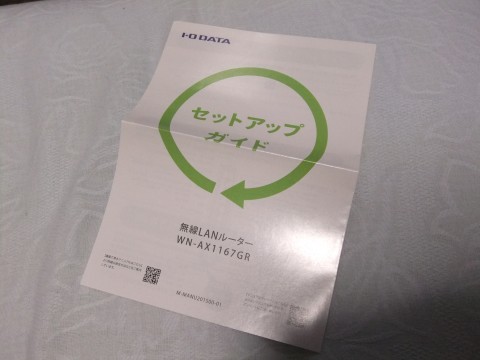








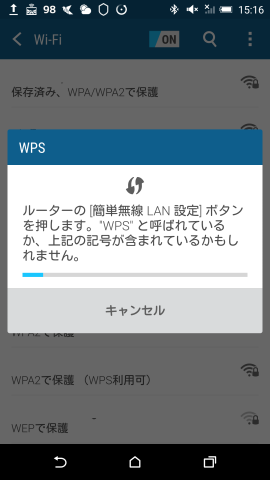
yosyos888さん
2016/05/09
iphone6以上では詳しく試せなかったのでよくわからなかったです。
i-ji-さん
2016/05/11
ビームフォーミングが効くと、家屋内で離れてもあまり距離を感じなくなるなという
印象です。メインで使用しているNEC WG1400HPにはなかったので、効き方に驚く
限りで。PCのほうが対応していたかどうかまだ確認できていませんが、対応して
いるようならそっちでも同様に離れた位置から使ってみてビームフォーミングの
威力を確認してみる予定です。
では。